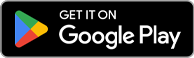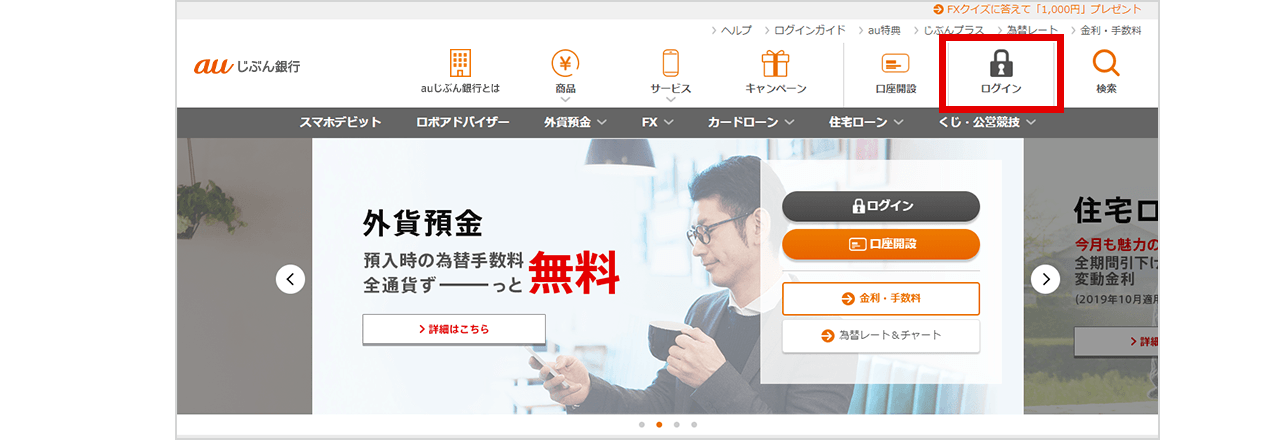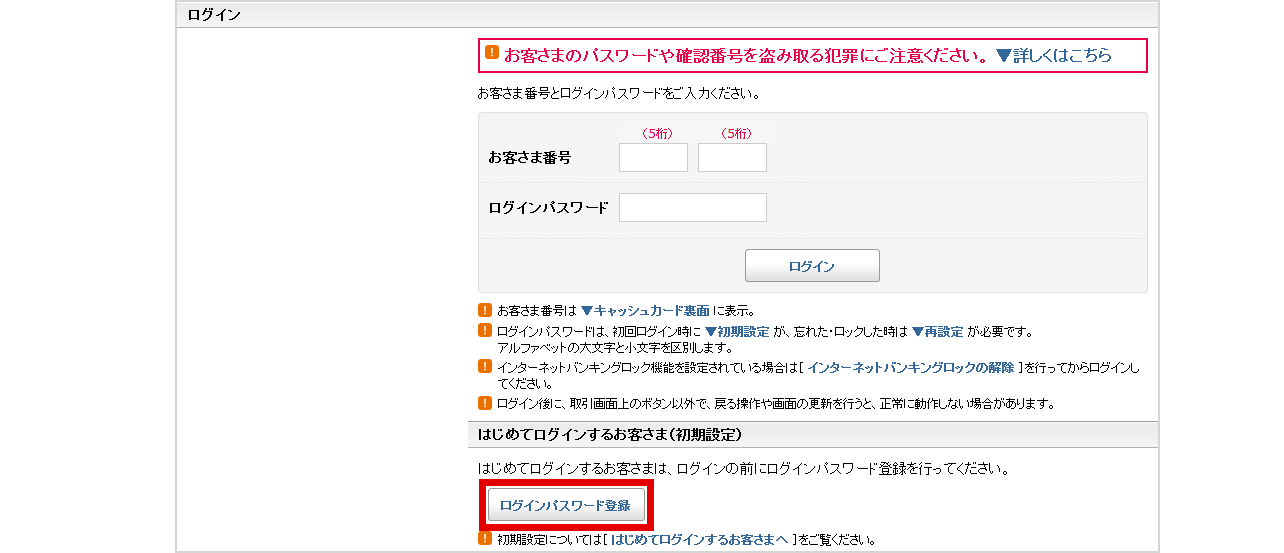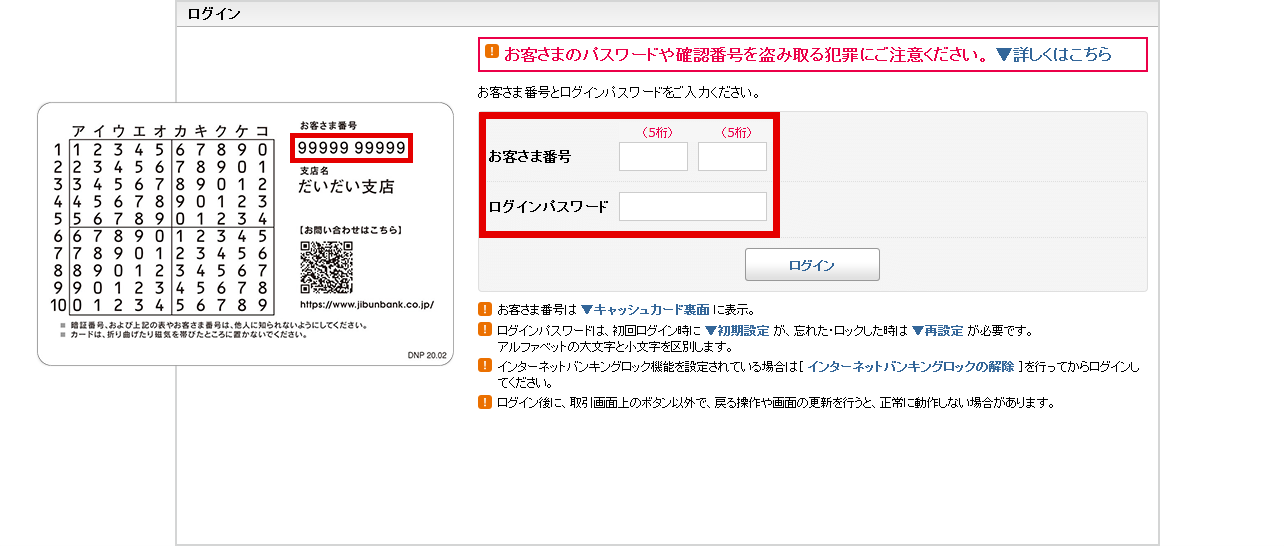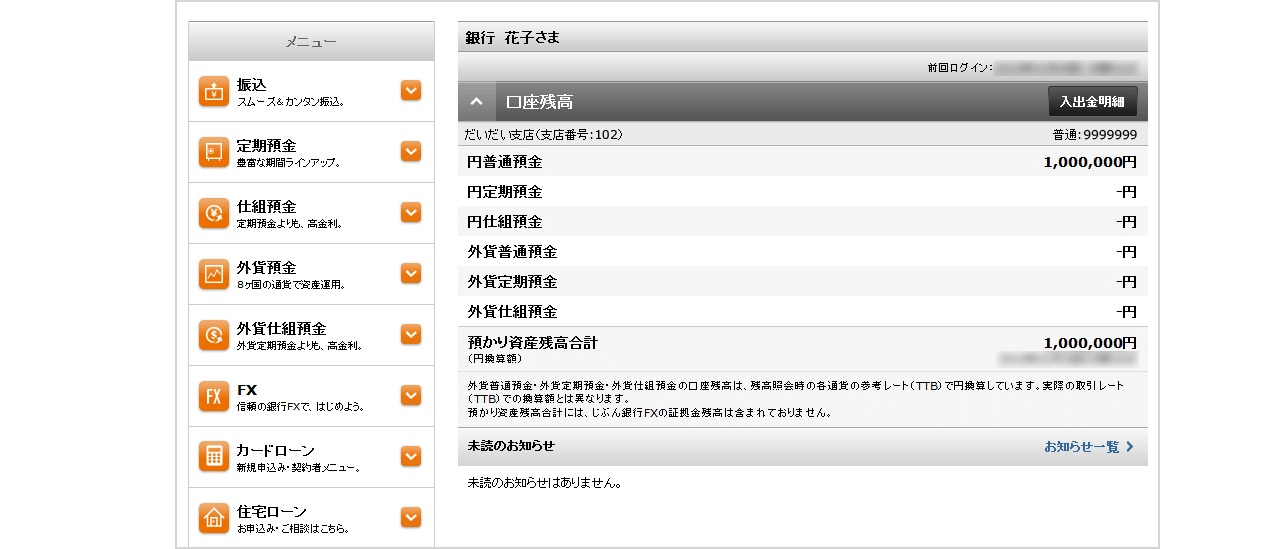トップ画面にある[ログイン]を押してください。
auじぶん銀行では、開業当初よりケータイ(従来型携帯電話・フィーチャーフォン)を利用した各種サービス(ケータイサービス)を提供して参りましたが、大手通信事業者が3Gサービスの終了を予定していること、近年のスマートフォン利用者の急増にともないケータイを利用したお取引きが急速に減少していることを踏まえ、誠に勝手ながら2021年1月8日(金)をもちましてサービスを終了させていただきました。
まだスマートフォンへの切替がお済みでないお客さまにおかれましても、今後も末永くauじぶん銀行をご利用いただきたく、スマートフォン・パソコンでのご利用に向けたお手続きをお願いいたします。
auじぶん銀行をスマートフォンで利用する3つのオススメ
1.すべてのお取引がスマホアプリで完了「じぶん銀行スマートフォンアプリ」
「じぶん銀行スマートフォンアプリ」は、預金照会や振込みはもちろん、円預金、外貨預金など、すべてのお取引に対応しています。
2.スマートフォンならではの商品・サービス
AI外貨自動積立やtoto、FXのような多彩な商品・サービスをご利用いただけます。
3.利便性とセキュリティの両立「スマホ認証サービス」
じぶん銀行スマートフォンアプリで振込みなどのお取引時のセキュリティを強化するサービスです。これにより、第三者のなりすましによる不正アクセスや、取引内容の改ざんによる被害を防止できます。
au特典
auのスマートフォンならさらにおトク!auのお客さまを対象に各種商品・サービスのご利用で、Pontaポイントがたまるなど魅力的な特典をご用意しています。
auのスマートフォンをお持ちでないお客さま:auではおトクにスマホスタートできるプランをご用意しております。

- ※これより先はauが提供するサイトへリンクします。
スマートフォンをお持ちのお客さま(スマートフォン・パソコンでのご利用手続き)
1.スマートフォンでのご利用方法
A:アプリをダウンロードしてご利用の方はコチラ
スマートフォンからダウンロードいただけます。
- ※「iPhone」「App Store」「iTunes」は、米国およびその他の国々で登録されたApple Inc.の商標または登録商標です。
- ※「Android」は、Google Inc.の商標または登録商標です。
B:WEBサイトでご利用の方はコチラ
STEP 1
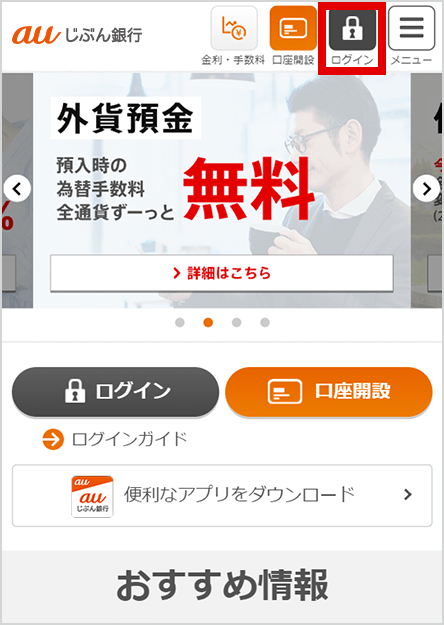
STEP 2
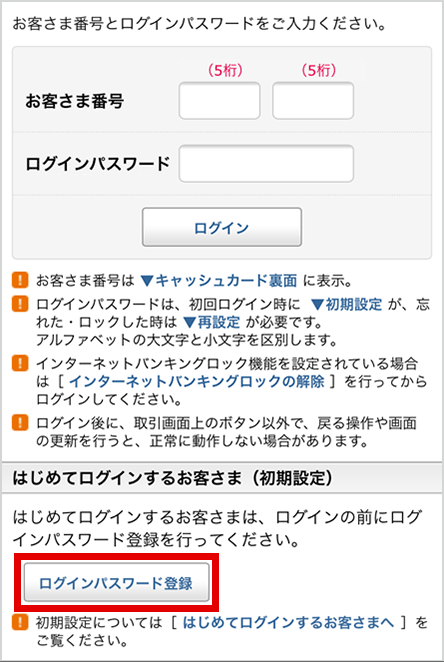
ログイン画面にある[ログインパスワード登録]を押してください。
STEP 3
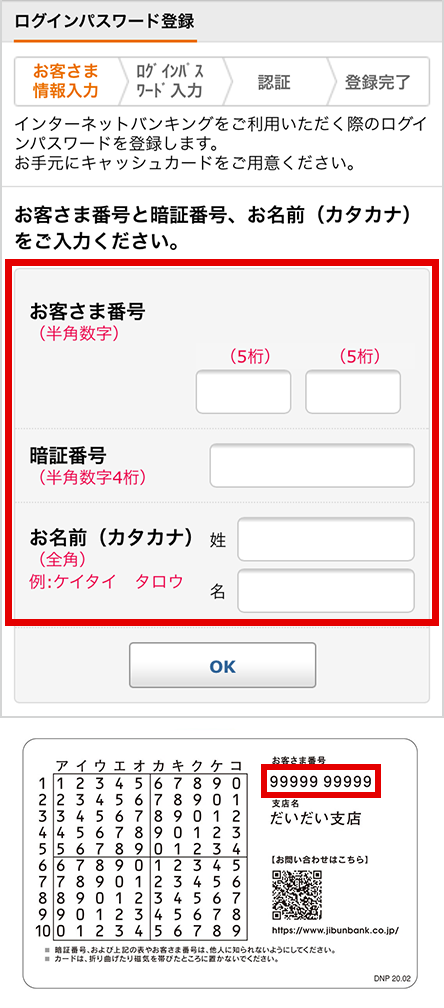
お客さま情報を入力してください。
キャッシュカード裏面に記載のお客さま番号(5桁+5桁の数字)、暗証番号(4桁の数字)を入力し、お客さまのお名前をカナで入力します。
- お名前(カタカナ)は、大文字と小文字を判別します。口座開設時のお申込み内容通りにご入力ください。
小文字をいれても、エラーになる場合は、念のため大文字でもお試しください。
STEP 4
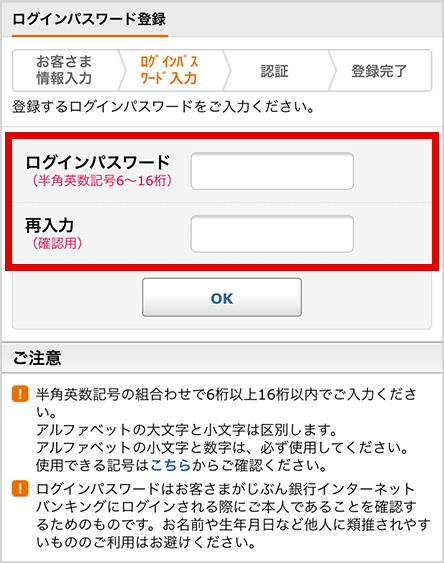
ログインパスワードを設定します。
ログインパスワードは半角英数字混在の6桁以上16桁以内で入力してください。
一部記号もご利用いただけます。
登録可能な記号は以下の8種類になります。
@ _ - . ? / ~ +
登録したパスワードは、忘れないようにご注意ください。
STEP 5

キャッシュカード裏面にある確認番号を入力します。
赤く彩られた部分を確認し、指示された箇所の数字4桁を、確認番号として入力してください。
表中のどの数字を入力するかは、都度変わります。
STEP 6
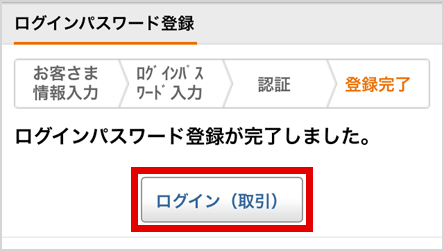
ログインパスワードの登録が完了しました。
STEP 7
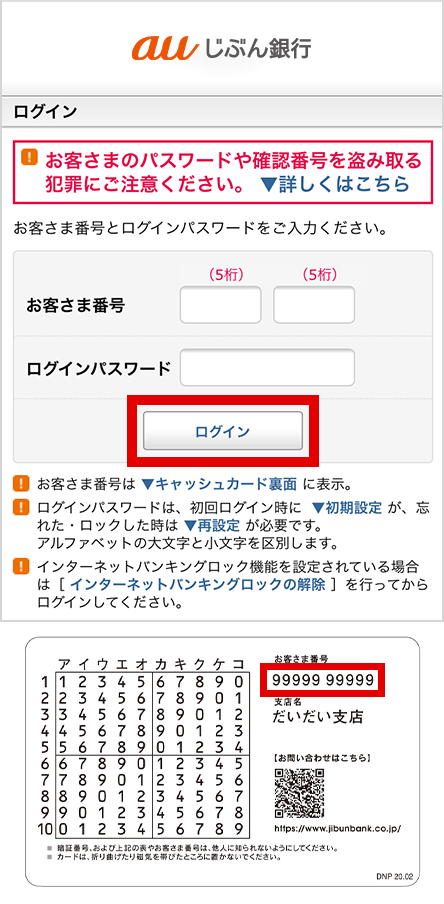
キャッシュカード裏面のお客さま番号と先ほど登録したログインパスワードを入力してログインしてください。
STEP 8
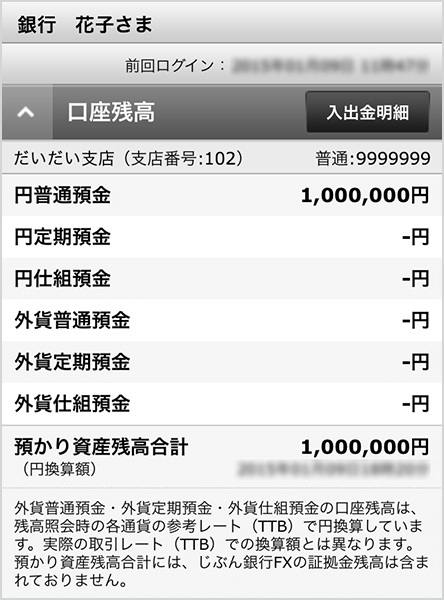
お取引スタート!
2.パソコンでのご利用方法
STEP 3
お客さま情報を入力してください。
キャッシュカード裏面に記載のお客さま番号(5桁+5桁の数字)、暗証番号(4桁の数字)を入力し、お客さまのお名前をカナで入力します。
- お名前(カタカナ)は、大文字と小文字を判別します。口座開設時のお申込み内容通りにご入力ください。
小文字をいれても、エラーになる場合は、念のため大文字でもお試しください。
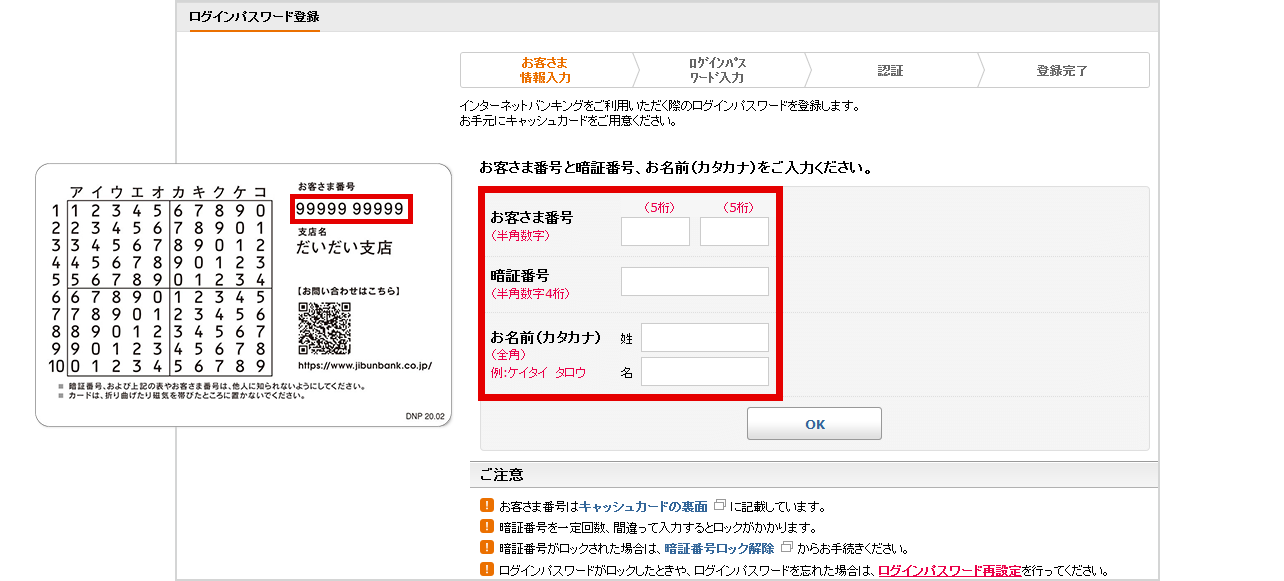
STEP 4
ログインパスワードを設定します。
ログインパスワードは半角英数字混在の6桁以上16桁以内で入力してください。
一部記号もご利用いただけます。
登録可能な記号は以下の8種類になります。
@ _ - . ? / ~ +
登録したパスワードは、忘れないようにご注意ください。
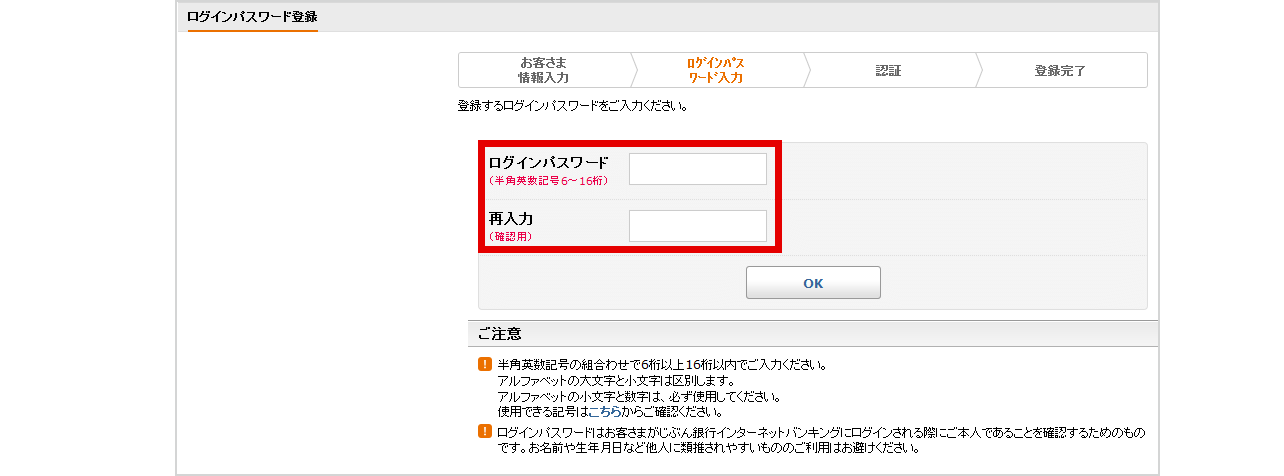
STEP 5
キャッシュカード裏面にある確認番号を入力します。
赤く彩られた部分を確認し、指示された箇所の数字4桁を、確認番号として入力してください。
表中のどの数字を入力するかは、都度変わります。
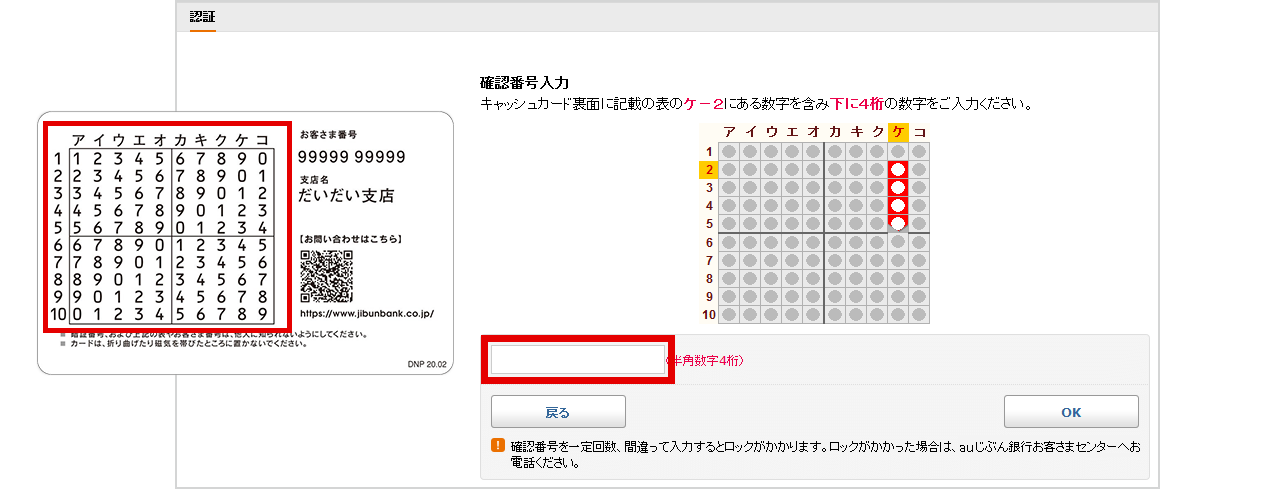
よくあるご質問
- Qいつケータイサービスを終了するのですか?
- A以下のスケジュールにて、順次サービスを終了させていただきます。
- ケータイ向けじぶん銀行決済(寄付、募金等)
2020年9月12日(土)20:59 - ケータイバンキング(お振込み、定期預金作成等)、ケータイ向けウェブサイト(規約の閲覧等)、モバイル向けカードローン(カードローン諸届等)
2021年1月9日(土)20:59
- ケータイ向けじぶん銀行決済(寄付、募金等)
- A以下のスケジュールにて、順次サービスを終了させていただきます。
- Qパソコン/スマートフォンで利用するためにはどうすればよいですか?
- Aインターネットバンキングへのログインのため、ログインパスワードの設定が必要となります。上記の「スマートフォン・パソコンでのご利用手続き」からログインパスワード登録をお願いいたします。
お客さま番号や暗証番号、キャッシュカード裏面の確認番号は、ケータイバンキングでご利用いただいていたものをそのまま利用いただく事が可能です。
なお、インターネットバンキングロックをご利用中の場合は、今後はスマートフォンアプリからのみご利用いただけます。スマートフォンアプリをご利用いただかない場合は、ケータイバンキングで解除後にインターネットバンキングへログインください。
- Aインターネットバンキングへのログインのため、ログインパスワードの設定が必要となります。上記の「スマートフォン・パソコンでのご利用手続き」からログインパスワード登録をお願いいたします。
- Qケータイではウェブサイトも見られなくなるのですか?
- A2021年1月9日(土)21:00より、ケータイ向けのウェブサイトもご覧いただけなくなります。
- Qガラホで利用できますか?
- Aガラホは今後もご利用いただけます。
- QATMは引き続き利用できますか?
- Aはい、ATMでの入出金等はこれまで通りご利用いただけます。
なお、ATMロックをご利用中の場合は、今後はスマートフォンアプリからのみご利用いただけます。
スマートフォンアプリをご利用いただかない場合は、ケータイバンキングで解除後にインターネットバンキングへログインください。
- Aはい、ATMでの入出金等はこれまで通りご利用いただけます。
- Qケータイでしかログインしたことがありませんが、1月までにパソコン/スマートフォンでログインしないと、預金残高はなくなってしまうということでしょうか。
- Aいいえ、預金残高がなくなるということはありません。1月のサービス終了後も、パソコン/スマートフォンでログインいただければ引き続きお取引きいただけます。
- Q円定期預金や外貨定期預金の満期が1月以降ですが、払戻したい場合どのようにすればよいですか?
- Aパソコン/スマートフォンからログインいただくことで、お振込み等各種お手続きいただけます。パソコン/スマートフォンをお持ちでない方は、お客さまセンターまでご連絡をお願いします。
- Qケータイバンキングで設定していたインターネットバンキングロックやATMロックは利用できなくなるのですか?
- AインターネットバンキングロックやATMロックの機能は、スマートフォンアプリからご利用いただく事が可能です。スマートフォンアプリのご利用方法は以下のページをご確認ください。なお、インターネットバンキングロックをご利用中の場合は、今後はスマートフォンアプリからのみご利用いただけます。スマートフォンアプリをご利用いただかない場合は、ケータイバンキングで解除後にインターネットバンキングへログインください。